스마트폰 기기 교체 후 앱과 기기 설정은 스마트 스위치로 이동했지만, 일부 항목은 수동으로 옮겨야 했습니다.
카카오톡과 위챗 채팅 기록을 수동으로 이동한 후 노바 데스크톱 설정을 백업 및 복원으로 이동하는 방법을 알아보겠습니다.
-- 본문삽입 -->
1 단계.지원
먼저 이전 장치의 설정을 백업해야 합니다.
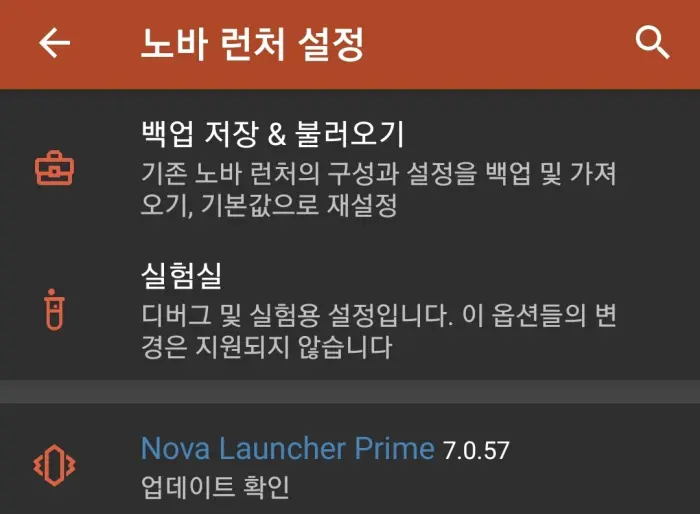
Nova Launcher 설정에서 백업 저장 및 로드로 이동합니다.
저는 프라임(유료) 버전을 사용하고 있는데, 백업과 가져오기는 무료 버전에서도 가능한 메뉴입니다.
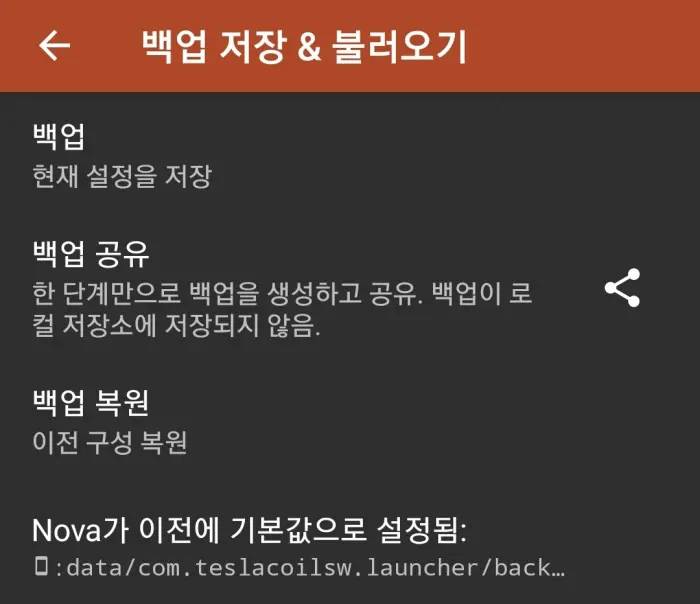
Nova Launcher 백업은 현재 설정을 파일로 저장하는 방법입니다.
새 장치에서 복원 중이므로 계속하려면 “백업 공유”를 클릭하십시오.
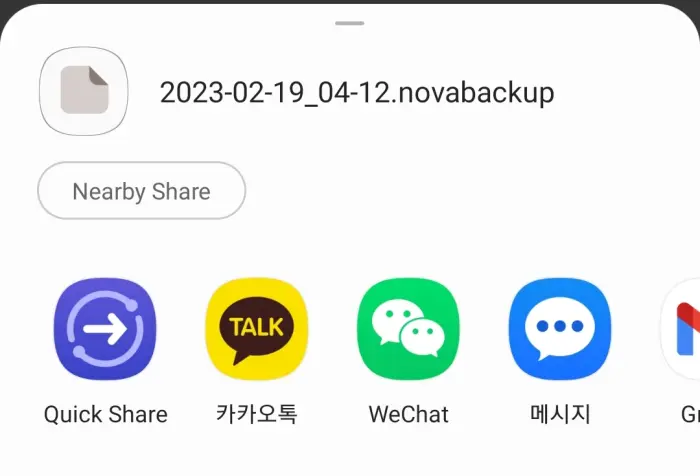
이 기능을 사용하면 백업 직후 파일을 공유하고 내보낼 수 있습니다.
내 이메일 주소로 보내고 내 새 장치에 다운로드합니다.
2 단계.다시 덮다
Nova Launcher는 Smart Switch를 통해 새 장치에 이미 설치되어 있어야 합니다.
그렇지 않은 경우 Nova Launcher를 직접 설치하십시오. Prime 사용자인 경우 Prime을 설치합니다.
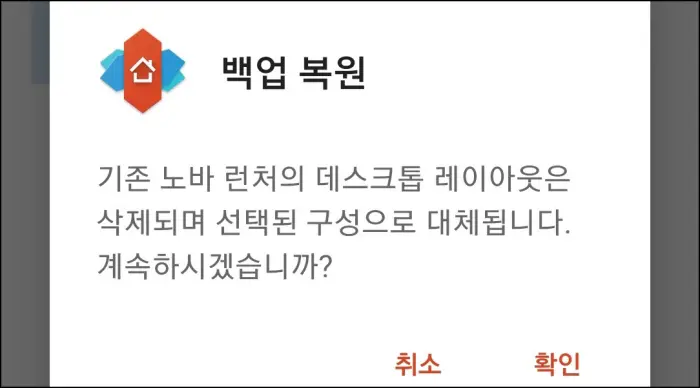
이메일 첨부파일로 전송된 백업 파일을 실행하면 백업 복원을 요청하는 메시지가 나타나고 Nova Launcher의 알림창이 나타납니다.
확인을 클릭하십시오.
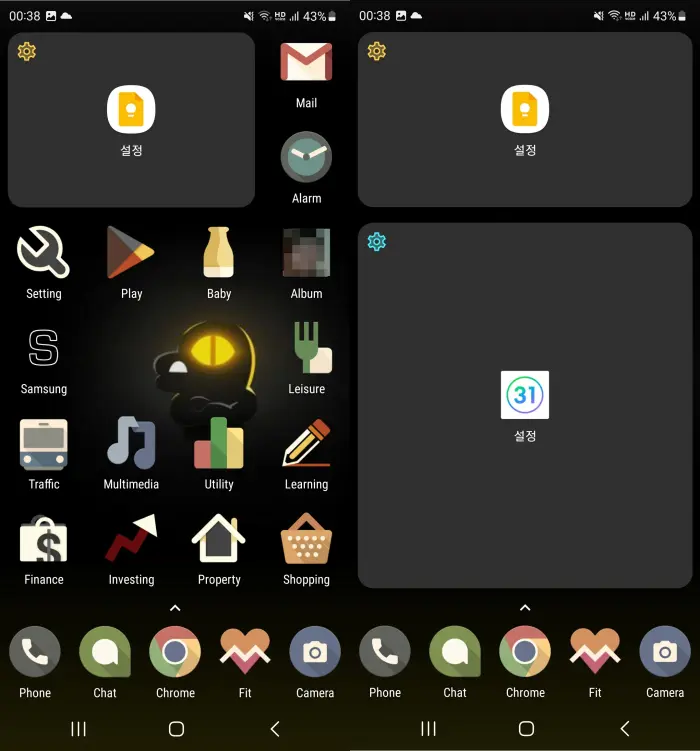
짜잔!
이전 기기에서 사용하던 홈 화면 설정이 새 기기로 전송되었습니다.
이렇게 하는 이유는 위의 스크린샷과 같이 폴더 아이콘을 직접 지정하여 애플리케이션을 함께 묶기 때문입니다.
이 일을 다시 하고 싶다면 반나절이 걸리기 때문에 참을 수가 없다.
백업 및 복원 기능이 있으면 좋을 것입니다.
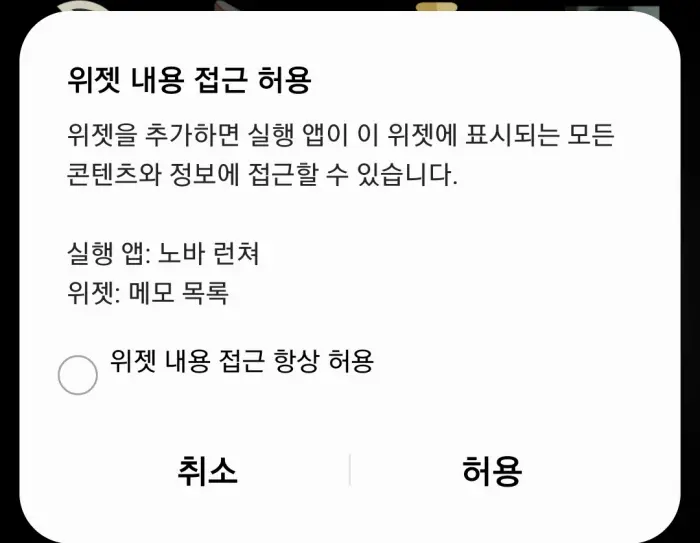
복원 후에도 처음에는 위젯이 제대로 표시되지 않지만 Nova Launcher 접근 허용을 누르면 그때부터 위젯의 내용이 나타납니다.
Google keep, 캘린더 위젯 등.
휴대폰 기기 변경 후 노바 런처 홈 화면 설정을 이동하는 방법을 알아보았습니다.